重装系统后宽带连接不见了的恢复方法教程[多图]
教程之家
操作系统
电脑重装系统后没有宽带连接怎么办?近日有用户重装了Win7系统,但是找不到宽带连接,无法上网,该如何解决呢?下面就给大家分享系统创建宽带连接的操作方法。
解决方法:
1.进入win7桌面。鼠标右键桌面空白处,选择先鼠标桌面右键,选择“个性化”进入。

2.在个性化窗口的左侧找到“更改桌面图标”打开。勾选“网络”,点击确定。
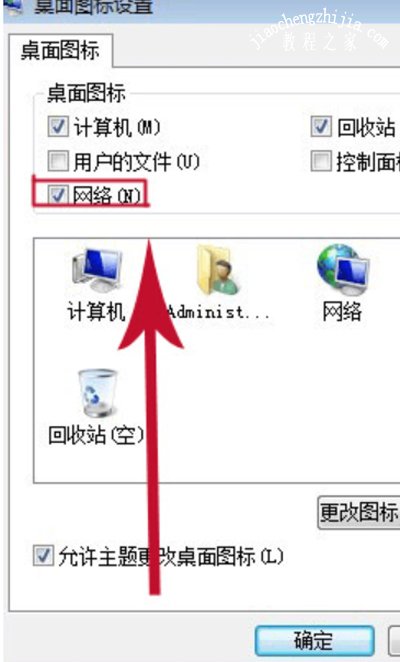
3.回到桌面,右键桌面上的“网络”图标,选择属性打开;
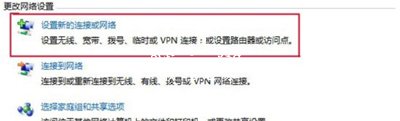
4.选择“设置新的连接或网络”,接着点击“连接到Internet ”。
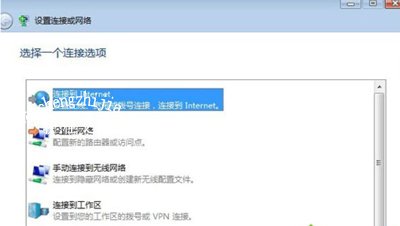
5.接着点击“宽带(pppoe)(R)”,进入下一步。
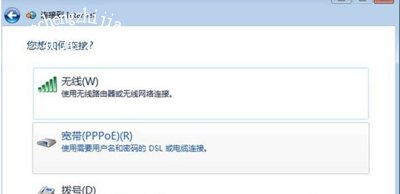
6.输入用户名、密码以及宽带的快捷图标的名称。然后点击连接就可以了。

宽带连接常见问题:
电脑宽带连接网络正常但是无法上网的解决方法
Win10系统宽带连接后自动打开Bing网页怎么解决
电脑宽带连接卡在正在识别的解决方法
![笔记本安装win7系统步骤[多图]](https://img.jiaochengzhijia.com/uploadfile/2023/0330/20230330024507811.png@crop@160x90.png)
![如何给电脑重装系统win7[多图]](https://img.jiaochengzhijia.com/uploadfile/2023/0329/20230329223506146.png@crop@160x90.png)

![u盘安装win7系统教程图解[多图]](https://img.jiaochengzhijia.com/uploadfile/2023/0322/20230322061558376.png@crop@160x90.png)
![win7在线重装系统教程[多图]](https://img.jiaochengzhijia.com/uploadfile/2023/0322/20230322010628891.png@crop@160x90.png)
![dell装不了win7系统解决办法[多图]](https://img.jiaochengzhijia.com/uploadfile/2022/0906/20220906150213324.png@crop@240x180.png)
![Z97怎么安装Win11 Z97安装Win11的方法[多图]](https://img.jiaochengzhijia.com/uploadfile/2021/1103/20211103140219699.jpg@crop@240x180.jpg)
![w10如何设频率 win10设置屏幕刷新频率的步骤[多图]](https://img.jiaochengzhijia.com/uploads/allimg/200503/1216092042-0-lp.jpg@crop@240x180.jpg)
![win11的i5处理器可以使用吗[多图]](https://img.jiaochengzhijia.com/uploadfile/2022/1115/20221115084915670.png@crop@240x180.png)